Kanbanビューとは 設定方法やリストビューとの違いを分かりやすく解説
#Salesforce #Classic #Kanbanビュー

目次
Salesforceでは、商談やケースなどの進捗状況を把握しやすくするために、レコード一覧をカード形式で表示できる「Kanbanビュー」が用意されています。
従来のリストビューが表形式でレコードを一覧表示するのに対し、Kanbanビューでは各レコードをステータスごとに表示します。ドラッグ&ドロップで簡単に更新でき、営業活動や案件管理など、進行状況を視覚的に把握したい場合に特に有効な機能です。チーム全体で進捗を共有しながら作業を進めることができる点も、Kanbanビューの大きな魅力です。
本記事では、Kanbanビューについての概要や設定方法、リストビューとの違い、活用時の注意点を解説します。
Kanbanビューとは?

SalesforceのKanbanビューは、進捗状況を視覚的に把握できる機能です。リストビューで一覧表示していた表形式をカード形式に変換し、ステータスごとに分類して表示することができます。商談やケース、リードなど、進行状況を追跡する必要があるオブジェクトで特に有効です。
ここでは、Kanbanビューの概要とリストビューとの違いについて解説します。
Kanbanビューの概要
Kanbanビューは、レコード一覧をカード形式で表示できる機能です。各レコードをステータスや担当者などで分類し、ボード上にカードとして表示します。
たとえば、商談オブジェクトでKanbanビューを使用すると、「フェーズ」ごとにグループ化して、各商談がどの段階にあるかを一目で確認することができます。
また、カードをドラッグ&ドロップで移動させることで、ステータスの更新を簡単に行うことができます。
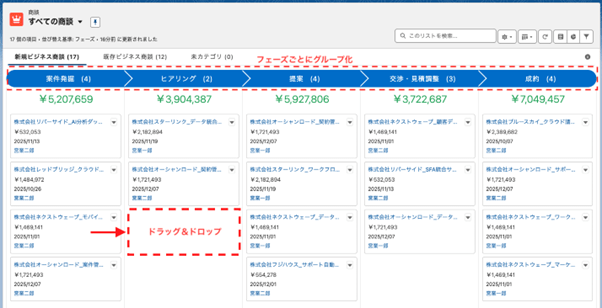
カード上には金額や期日、担当者などの主要項目を表示できるため、各レコードを表示しなくても進捗状況を把握することができます。
このように、Kanbanビューは商談やケース、リードなど、進行中の業務を視覚的に管理する際に有効な機能です。特に、営業活動やサポート業務で「どの案件がどの段階にあるか」を一目で把握したいときに便利です。
リストビューとの違い
リストビューは、Salesforceで最も基本的な表示形式であり、表形式でレコードを一覧表示します。一部の項目は一覧上で編集できますが、進捗状況の全体を視覚的に把握するのは難しく、直感的な操作には不向きです。
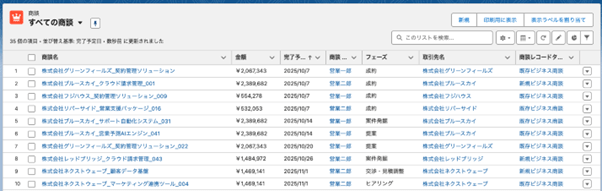
一方、Kanbanビューは各レコードの進捗を視覚的に把握できます。カードをドラッグ&ドロップで移動させるだけでステータスを更新できるため、進行状況を直感的に管理することが可能です。
また、列ごとに合計金額や件数が自動で集計されるため、全体の進捗を数値でも確認することができます。
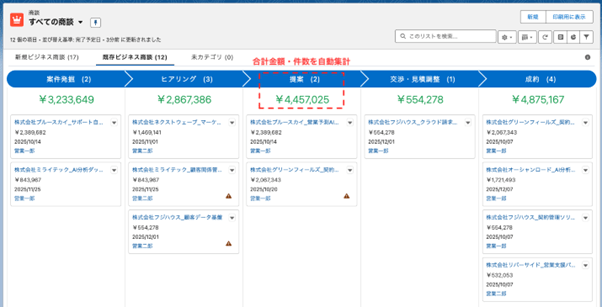
このように、Kanbanビューは進捗を視覚的に把握しながら作業を進められるため、営業活動や案件管理など、状況変化の多い業務に特に有効です。
Kanbanビューの設定方法
Kanbanビューを利用するには、まず元となるリストビューを作成し、そのリストビューをKanban形式に切り替える必要があります。
ここでは、基本的な設定の流れとして「リストビューの作成」「Kanbanビューへの切り替え」「グループ化や表示項目の設定」までを順に説明します。
リストビューの作成

Kanbanビューは、既存のリストビューをもとに表示されるため、最初にリストビューを作成します。
- 対象のオブジェクト(商談、リード、ケースなど)を開き、画面右上のリストビューコントロールから「新規」を選択します。
- 「リスト名」「リストAPI参照名」を入力し、リストビューの表示範囲を選択し、「保存」をクリックします。
- 表示したいレコードの条件を設定し、「保存」をクリックします。
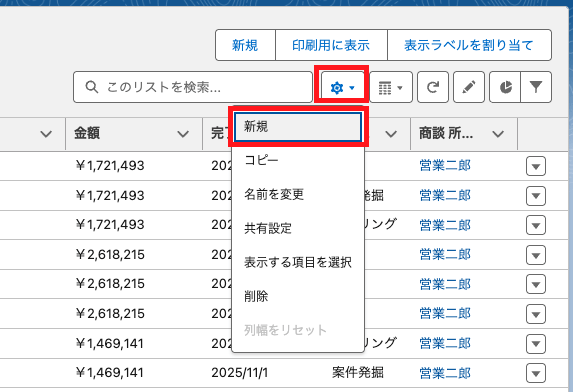
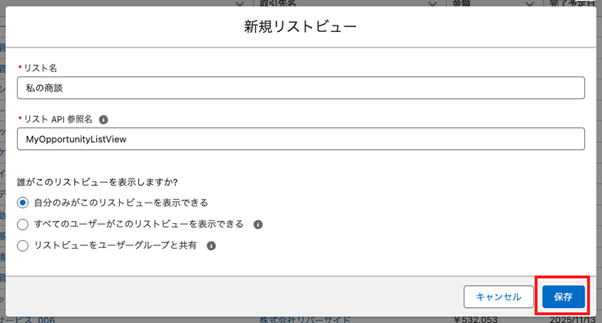
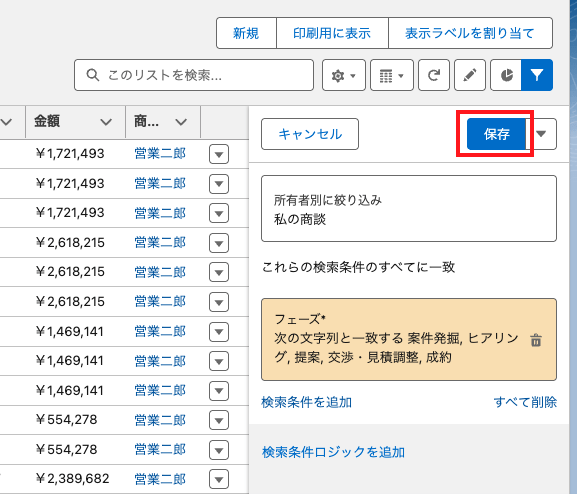
これで、もとになるリストビューの完成です。このとき、Kanbanビューでグループ化に利用したい項目(商談であれば「フェーズ」など)がリストビューに含まれるよう設定してください。
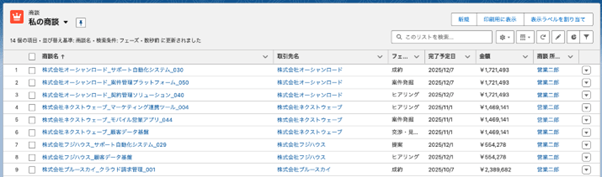
Kanbanビューへの切り替え
作成したリストビューで、画面右上のリスト表示選択アイコンをクリックし、「Kanban」を選択します。
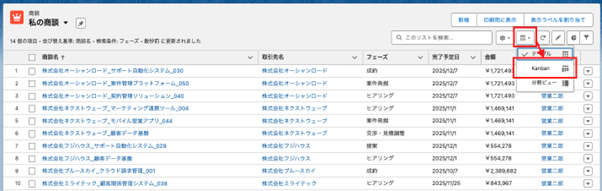
これで、リスト形式で表示されていたレコードがカード形式に変わり、ステータスごとに整理されたボードが表示されます。
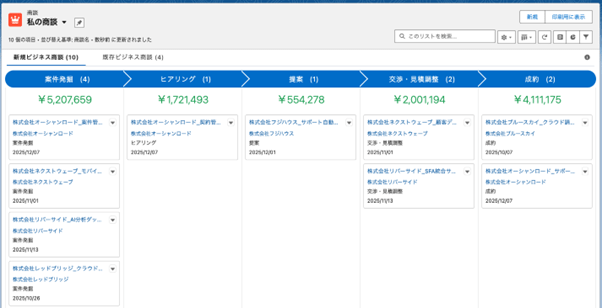
グループ化や表示項目の設定
Kanbanビューではグループ化の項目や集計項目を変更できます。
右上にあるリストビューコントロールから、「Kanban設定」を選択します。
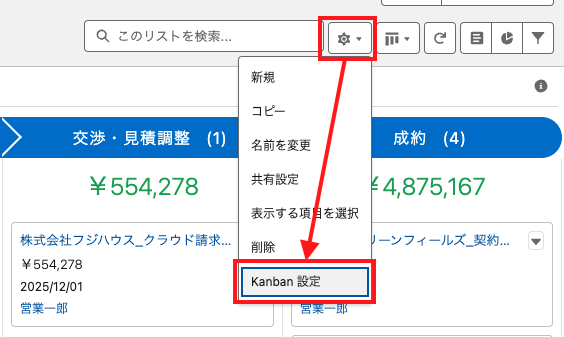
「集計基準」「グループ化単位」を変更して「保存」をクリックします。なお、このプルダウンで表示される項目は、オブジェクトのページレイアウトに配置されている項目のみです。ページレイアウト上、非表示の項目は選択できません。
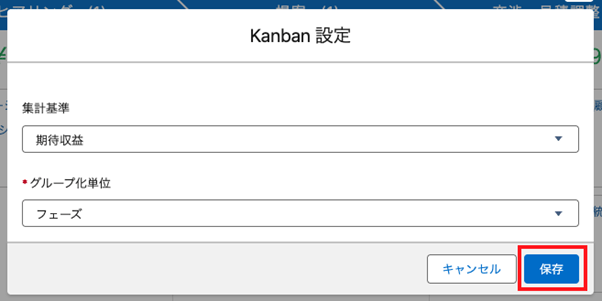
また、Kanbanビューに表示する項目も変更できます。
右上にあるリストビューコントロールから、「表示する項目を選択」を選択します。
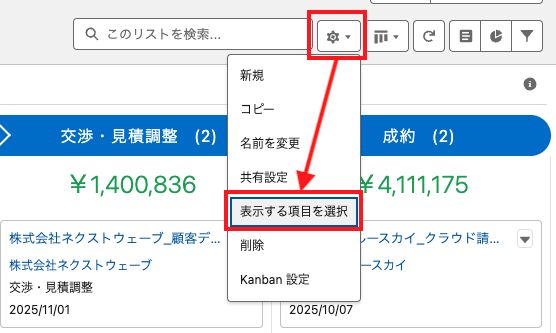
右側の「参照可能項目」にある上から4項目までをKanbanビューで表示できます。表示したい項目を配置して「保存」ボタンをクリックします。
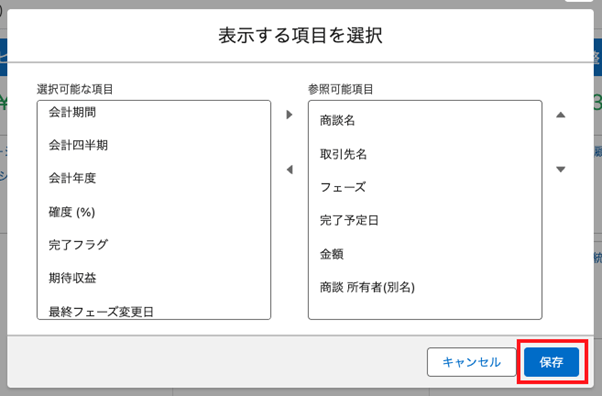
Kanbanビューを活用するポイント
Kanbanビューを活用することで、進捗管理や作業状況の可視化を効率的に行えます。一方で、設定内容や利用シーンによっては正しく表示されない場合や、利用上の制限もあります。
ここでは、実際に利用する際に知っておきたいポイントを紹介します。
レコードタイプごとの表示
Kanbanビューでは、レコードタイプごとにタブ表示が分かれてしまう点に注意が必要です。
たとえば、商談で新規ビジネス用と既存ビジネス用のレコードタイプを分けている場合にKanbanビューで表示すると、レコードタイプごとにタブが分かれて表示され、両方のレコードタイプをひとつのKanbanビューで見ることができません。
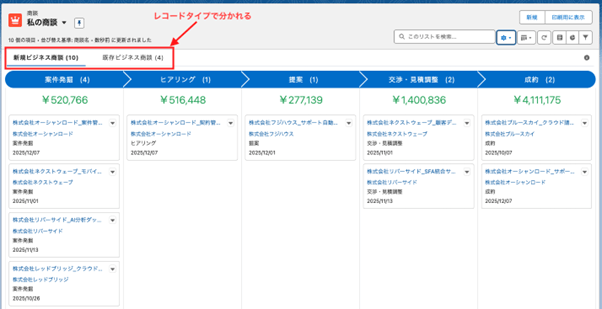
そのため、レコードタイプが混在する場合は、表形式のリストビューと併用する運用が適しています。
制限事項と注意点

Kanbanビューは便利な反面、すべてのレコードや項目で利用できるわけではありません。
主な制限事項として、次の点があります。
- 1つのKanbanビューで表示できるレコードは200件まで
- グループ化に使用できるのは「選択リスト項目」「所有者」のみ
- 複数項目でのグループ化はできない
- ドラッグ&ドロップでカードを変更できるのは、レコードの編集権限がある場合のみ
詳細はSalesforceのヘルプページをご覧ください。
Kanbanビューはあくまで進捗や状況を視覚的に把握するための補助ツールです。複雑な条件での分析が必要な場合は、リストビューやレポート機能と使い分けて活用するのが効果的です。
まとめ
Kanbanビューは、Salesforceでレコードの進捗状況を視覚的に管理できる便利な機能です。
表形式のリストビューのように条件を指定して抽出したレコードを確認するだけでなく、ステータスをドラッグ&ドロップで変更できるため、現場の作業効率改善につながります。設定自体も難しくなく、リストビューを作成してKanban形式に切り替えるだけで利用できます。
一方で、レコードタイプごとの表示やグループ化の制限など、注意すべき点もあります。
これらの特徴を理解したうえでKanbanビューを上手に活用すれば、チーム全体で進捗を共有しながら作業を進めることができます。
商談やサポート業務など、さまざまな場面で情報の可視化とチームの生産性向上にお役立てください。
<Salesforce>
弊社ではSalesforceをはじめとするさまざまな無料オンラインセミナーを実施しています!
>>セミナー一覧はこちら
また、弊社ではSalesforceの導入支援のサポートも行っています。ぜひお気軽にお問い合わせください。
>>Salesforceについての詳細はこちら
>>Salesforceの導入支援実績はこちらからご覧いただけます!
医療業界に特化した営業支援、顧客管理(SFA/CRM)のコンサルティングも提供しております。こちらもぜひお気軽にお問い合わせください。
>>顧客管理(SFA/CRM)のコンサルティングの詳細はこちら



